توفر لك أجهزة الكمبيوتر الكثير من الخيارات لتخصيص تجربتك. يتضمن ذلك تغيير السمات ، وإعادة تنظيم القوائم ، واختيار الخط ، وما إلى ذلك. وعلى الرغم من أن هذه الخيارات تعتمد على نظام التشغيل الذي تستخدمه ، فإن معظمها يمكّنك أيضًا من تحديد وضع العرض الذي تفضله. من خلال الضغط على زر أو زرين على لوحة المفاتيح ، يمكنك الانتقال إلى وضع ملء الشاشة والحصول على مزيد من الرؤية.

إذا كنت تريد معرفة كيفية استخدام الاختصار والعمل بملء الشاشة ، فقد وصلت إلى المكان الصحيح. ستغطي هذه المقالة اختصارات لوحة المفاتيح بملء الشاشة لأربعة أنظمة تشغيل مختلفة وتشرح سبب عدم عملها.
اختصار لوحة المفاتيح بملء الشاشة Windows 10
هناك مجموعتان من مجموعات لوحة المفاتيح للانتقال إلى وضع ملء الشاشة في نظام التشغيل Windows 10. يعتمد أيهما على التطبيق أو البرنامج الذي تقوم بتشغيله.
كيفية استعادة سجل جوجل كروم
بالنسبة لمعظم التطبيقات والألعاب ، يمكنك استخدام المعيار Alt + Enter مزيج. ما عليك سوى الضغط مع الاستمرار على الزرين في وقت واحد ، وسيظهر التطبيق / اللعبة تلقائيًا في وضع ملء الشاشة. إذا كنت تريد الخروج من وضع ملء الشاشة ، فاستخدم نفس المجموعة.
يختلف التبديل إلى وضع ملء الشاشة في المتصفحات قليلاً. في هذه الحالة ، يكون اختصار لوحة المفاتيح هو F11 أو Fn + F11 ، اعتمادًا على جهاز الكمبيوتر الخاص بك. سيخفي وضع ملء الشاشة شريط العناوين وكل شيء فوقه ، حتى تتمكن من التركيز على المحتوى الخاص بك. استخدم نفس الاختصار للخروج من وضع ملء الشاشة.
إذا كنت قد جربت كلا الاختصارين وما زلت غير قادر على الدخول في وضع ملء الشاشة ، فسيتعين عليك تجربة طريقة أخرى. لا تدعم بعض التطبيقات والألعاب هذه الاختصارات ، لذا ستحتاج إلى الوصول إلى إعدادات الشاشة. غالبًا ما يُطلق على وضع ملء الشاشة 'وضع العرض' أو 'وضع الشاشة'.
أخيرًا ، اعلم أنه لا يمكن عرض بعض التطبيقات والبرامج في وضع ملء الشاشة. في مثل هذه الحالات ، ليس هناك ما يمكنك فعله لتغيير ذلك.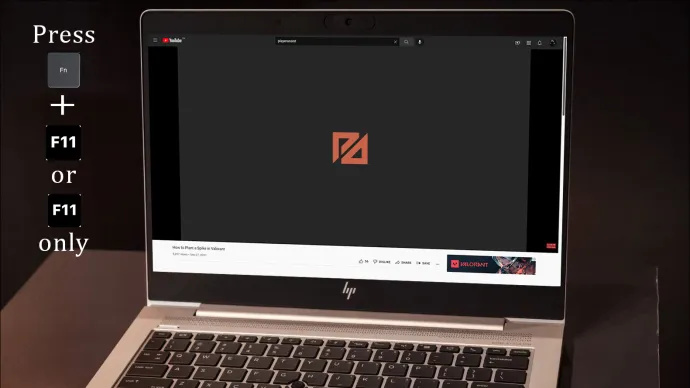
اختصار لوحة مفاتيح Mac بملء الشاشة
إذا كنت ترغب في منع عوامل التشتيت والتركيز على محتوى معين ، فقد يكون استخدام وضع ملء الشاشة على جهاز Mac فكرة جيدة. إذا كنت تبحث عن طريقة سريعة وسهلة للقيام بذلك ، فيمكنك استخدام Cmd + Ctrl + F اختصار لوحة المفاتيح. ضع في اعتبارك أنك بحاجة إلى أن تكون داخل البرنامج أو التطبيق حتى يعمل هذا الاختصار. يمكنك استخدام نفس الاختصار للخروج من وضع ملء الشاشة.
إذا كان اختصار لوحة المفاتيح لا يعمل ، فيمكنك محاولة الضغط على الدائرة الخضراء في الزاوية العلوية اليسرى من التطبيق أو البرنامج. يمكنك أيضًا الوصول إلى خيار 'عرض' في قائمة التطبيق وتحديد 'دخول ملء الشاشة'.
من المهم أن تتذكر أن بعض التطبيقات لا تحتوي على وضع ملء الشاشة. قد يكون هذا هو الحال إذا لم تتمكن من رؤية الدائرة الخضراء في الزاوية وخيار ملء الشاشة باللون الرمادي.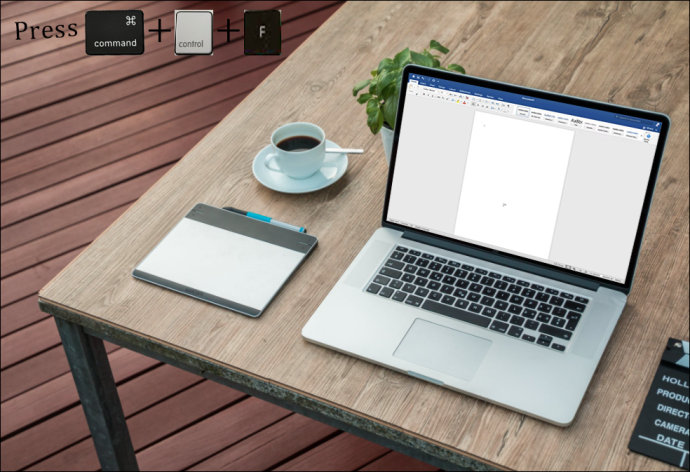
اختصار لوحة مفاتيح Chromebook بملء الشاشة
تأتي أجهزة Chromebook مع العديد من الاختصارات التي يمكنك استخدامها لأداء المهام بشكل أسرع. لا يمكن أن يكون الانتقال إلى وضع ملء الشاشة على أجهزة Chromebook أكثر بساطة لأنك تحتاج فقط إلى استخدام زر واحد. إنه الزر الخامس من اليسار في الصف العلوي بلوحة المفاتيح ، مع شاشة صغيرة وسهمين.
قبل الضغط على الزر ، تأكد من أنك داخل البرنامج أو التطبيق الذي تريد عرضه بملء الشاشة. استخدم نفس الزر عندما تريد الخروج من وضع ملء الشاشة.
كيفية فحص المشاركة على chromebook
ضع في اعتبارك أن هذا الزر لن يعمل مع كل تطبيق أو برنامج أو لعبة على جهاز Chromebook. هذا لأن البعض منهم قد لا يكون لديهم وضع ملء الشاشة. ومع ذلك ، قد يكون من الصعب التمييز بين ما إذا كان المفتاح لا يعمل أو لا يمكن أن يصبح التطبيق في وضع ملء الشاشة. في مثل هذه الحالات ، نوصي بفتح متصفح واستخدام زر ملء الشاشة. إذا نجح ، فهذا يعني أن التطبيق الذي كنت تحاول عرضه بملء الشاشة لا يحتوي على هذا الخيار.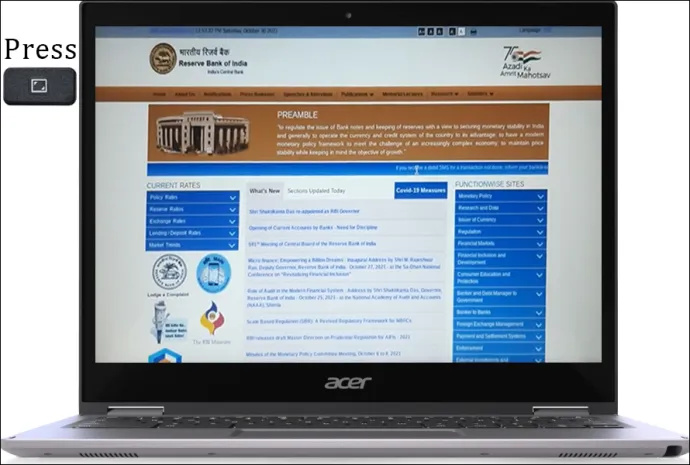
اختصار لوحة مفاتيح Linux بملء الشاشة
يمكن لمستخدمي Linux إنشاء تطبيق أو برنامج أو لعبة بملء الشاشة بسرعة عن طريق الضغط F11 . متى أردت الخروج من وضع ملء الشاشة ، ما عليك سوى الضغط على الزر نفسه مرة أخرى.
في بعض الأحيان ، قد تلاحظ أنك ضغطت على الزر F11 ولكن لم يحدث شيء. الفكرة الأولى التي تتبادر إلى ذهنك هي على الأرجح أن الزر قد توقف عن العمل. ومع ذلك ، هذا ليس هو الحال عادة. وبالتحديد ، لا تحتوي جميع التطبيقات والبرامج على وضع ملء الشاشة ، وإذا صادفت أحدها ، فلا يوجد ما يمكنك فعله لجعله ملء الشاشة.
يمكنك التحقق مرة أخرى بسرعة مما إذا كانت المشكلة تكمن في الزر أو التطبيق. شغّل برنامجًا تكون متأكدًا من أنه يحتوي على وضع ملء الشاشة واضغط على F11. إذا نجحت ، فقد تأكدت من أن التطبيق لا يمكن أن يصبح في وضع ملء الشاشة.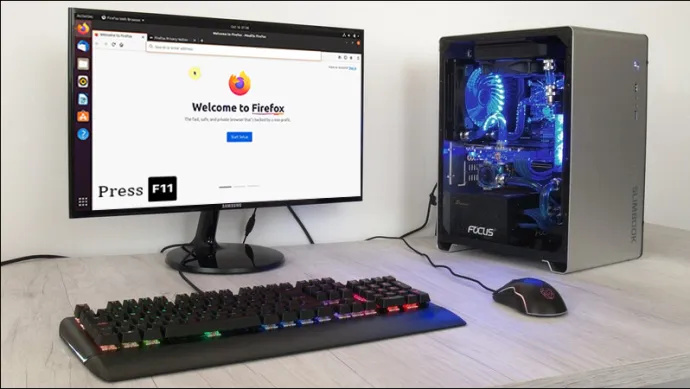
استمتع بملء الشاشة
إذا كان لديك الكثير مما يحدث ، فقد يكون الاستمرار في التركيز أمرًا صعبًا للغاية. يمكن لعلامات التبويب والبرامج والتطبيقات والإشعارات المتعددة صرف انتباهك عن مهامك وتقليل الإنتاجية. لحسن الحظ ، يمكنك استعادة تركيزك باستخدام وضع ملء الشاشة على جهاز الكمبيوتر الخاص بك. باستخدام اختصار لوحة مفاتيح بسيط ، يمكنك إزالة عوامل التشتيت والتركيز على كل ما تفعله.
هل تستخدم غالبًا وضع ملء الشاشة على جهاز الكمبيوتر الخاص بك؟ هل سبق لك أن واجهت مشاكل معها؟ تقول لنا في قسم التعليقات أدناه.
ماذا تعني الساعة الزجاجية على سناب شات





![كيفية إعادة تعيين حساب Instagram الخاص بك [نوفمبر 2020]](https://www.macspots.com/img/facebook/92/how-reset-your-instagram-account.jpg)



